Windows10系统如何优化SSD硬盘
为了加快windows10系统的运行速度,很多用户能会定期整理下磁盘碎片、优化下SSD硬盘。不过,对于电脑新手来说,整理磁盘碎片和优化SSD硬盘也是一项蛮复杂的工作。这该怎么办呢?其实,我们只要使用win10自带的《碎片整理和优化驱动器》工具就可以了。

《碎片整理和优化驱动器》工具前身就是著名的“磁盘碎片整理”程序,连图标都没变。在优化之前,其实可以顺便先用软媒魔方(点击下载)的清理大师清理一下硬盘垃圾,避免整理过程中还带着这些累赘。
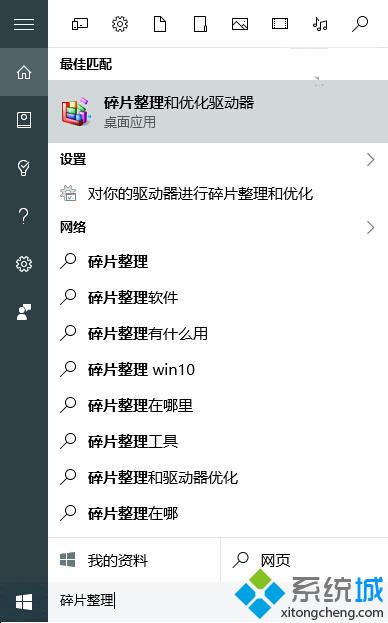
使用《优化驱动器》工具步骤如下:
1、在Cortana搜索栏输入“碎片整理”后按回车键进入程序;
2、对各个分区进行分析;
3、根据分析结果优化需要整理的分区。
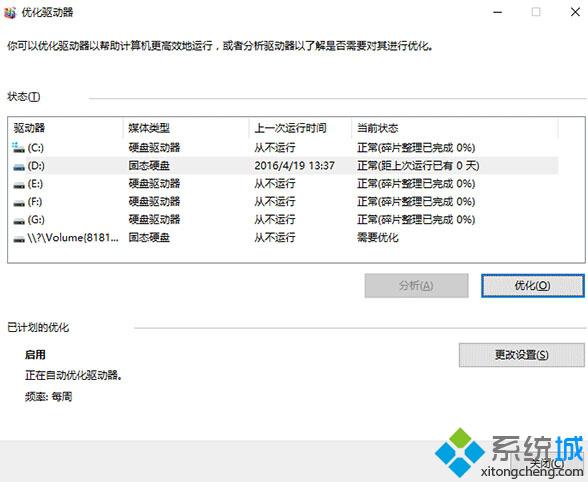
经过测试,该工具在优化SSD硬盘时速度较快,几乎是“秒整”。而对于普通机械硬盘则还是像之前那样按部就班,需要等待一段时间,具体时间和硬盘空间占用情况有直接关系。优化时最好不要再执行其他任务,以免影响处理进程。另外,还可以点击“更改设置”安排定期磁盘碎片整理计划,保证硬盘的良好状态。
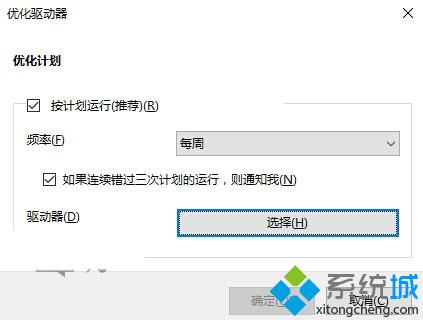
需要注意的是,由于两种不同的硬盘运行原理完全不同,因此传统“碎片整理”并不需要在SSD硬盘上进行,所以这款工具对固态硬盘进行的是其他优化操作,例如通知固态硬盘某些区块已清空可以再次被写入(发送TRIM指令)等,而并非碎片整理。而且,系统城提醒广大用户,千万不要试图用第三方磁盘碎片整理工具对SSD进行所谓的“碎片整理”,这会导致硬盘性能下降甚至降低硬盘寿命。
Windows10系统优化SSD硬盘的方法就介绍到这里了。感兴趣的朋友,赶紧按照上述步骤优化下固态硬盘,让系统运行快到飞起来吧!
相关教程:优化磁盘驱动器有什么好处电脑优化驱动器有什么用优化驱动器 伤硬盘吗关闭空闲优化磁盘系统盘转移到ssd我告诉你msdn版权声明:以上内容作者已申请原创保护,未经允许不得转载,侵权必究!授权事宜、对本内容有异议或投诉,敬请联系网站管理员,我们将尽快回复您,谢谢合作!










